WordPress es el software de administración de contenido y blogs web de código abierto más utilizado, escrito en PHP y MySQL; incluso ITzGeek usa WordPress. Aquí está el pequeño tutorial sobre cómo configurar la instalación de WordPress con Nginx en Linux Mint 17.
Requisitos
Antes de continuar, es posible que desee ver lo siguiente.
1. Instale EMP (Nginx, MySQL y PHP) en Linux Mint 17
2. Instale phpMyAdmin con Nginx en Linux Mint 17 (opcional)
Configuración de Nginx
Vamos a crear un host virtual para la instalación de WordPress, los archivos de configuración del host virtual se pueden encontrar en el directorio /etc/nginx/conf.d. Normalmente, los archivos de host virtual contienen el nombre de dominio, el número de puerto, la raíz del documento, la ubicación del registro, el cgi rápido, etc. Tenemos que tener eso en cuenta antes de crear el archivo.
Suponga lo siguiente,
Nombre de dominio:wordpress.itzgeek.com
Número de puerto:80
Raíz del documento:/usr/share/nginx/wordpress.itzgeek.com
Registros:/usr/share/nginx/wordpress.itzgeek.com/logs
Cree un servidor virtual.
$ sudo nano /etc/nginx/conf.d/wordpress.conf
Coloque el siguiente contenido.
server {
listen 80;
server_name wordpress.itzgeek.com;
access_log /usr/share/nginx/wordpress.itzgeek.com/logs/access.log;
error_log /usr/share/nginx/wordpress.itzgeek.com/logs/error.log;
location / {
root /usr/share/nginx/wordpress.itzgeek.com;
index index.php index.html index.htm;
if (-f $request_filename) {
expires 30d;
break;
}
if (!-e $request_filename) {
rewrite ^(.+)$ /index.php?q=$1 last;
}
}
location ~ .php$ {
fastcgi_pass unix:/var/run/php5-fpm.sock; # port where FastCGI processes were spawned
fastcgi_index index.php;
fastcgi_param SCRIPT_FILENAME /usr/share/nginx/wordpress.itzgeek.com$fastcgi_script_name; # same path as above
fastcgi_param PATH_INFO $fastcgi_script_name;
include /etc/nginx/fastcgi_params;
}
}
Cree la raíz del documento y el directorio de registros.
$ sudo mkdir /usr/share/nginx/wordpress.itzgeek.com $ sudo mkdir /usr/share/nginx/wordpress.itzgeek.com/logs
Verifique los archivos de configuración.
$ sudo nginx -t
Si obtiene lo siguiente, significa que las entradas del host virtual son correctas.
nginx: the configuration file /etc/nginx/nginx.conf syntax is ok nginx: configuration file /etc/nginx/nginx.conf test is successful
Reinicie los servicios.
$ sudo service nginx reload $ sudo service php5-fpm restart
Creando base de datos:
Inicie sesión en MySQL.
mysql -u root -p
Cree la base de datos deseada para WordPress.
CREATE DATABASE wordpress;
Crea un usuario.
CREATE USER 'wpuser'@'localhost' IDENTIFIED BY 'wppassword';
Otorgue el permiso al usuario creado para acceder a la base de datos.
GRANT ALL PRIVILEGES ON wordpress.* TO 'wpuser'@'localhost';
Configuración de WordPress
Descarga la última versión de WordPress.
$ wget http://wordpress.org/latest.tar.gz
Extráigalo.
$ tar -zxvf latest.tar.gz
Muévalo a la raíz de nuestro documento.
$ sudo mv wordpress/* /usr/share/nginx/wordpress.itzgeek.com
Copie el archivo wp-sample-config.php y conviértalo en el archivo wp-config.php.
$ sudo cp /usr/share/nginx/wordpress.itzgeek.com/wp-config-sample.php /usr/share/nginx/wordpress.itzgeek.com/wp-config.php
Edite el archivo de configuración y mencione la información de la base de datos.
$ sudo nano /usr/share/nginx/wordpress.itzgeek.com/wp-config.php
El valor predeterminado se verá como se muestra a continuación.
// ** Configuración de MySQL:puede obtener esta información de su servidor web ** ///** El nombre de la base de datos para WordPress */
define('DB_NAME', 'database_name_here');
/** Nombre de usuario de la base de datos MySQL */
define('DB_USER', 'username_here');
/** Contraseña de la base de datos MySQL */
define('DB_PASSWORD', 'contraseña_aquí');
/** nombre de host MySQL */
define('DB_HOST', 'localhost');
Se verán las entradas modificadas según el usuario de la base de datos creada y la base de datos.
// ** Configuración de MySQL:puede obtener esta información de su servidor web ** ///** El nombre de la base de datos para WordPress */
define('DB_NAME', ' wordpress ‘);
/** Nombre de usuario de la base de datos MySQL */
define(‘DB_USER’, ‘wpuser ‘);
/** Contraseña de la base de datos MySQL */
define(‘DB_PASSWORD’, ‘wppassword ‘);
/** nombre de host de MySQL */
define(‘DB_HOST’, ‘host local ');
Haga que el usuario de apache sea el propietario del directorio de WordPress.
$ sudo chown -R www-data:www-data /usr/share/nginx/wordpress.itzgeek.com/
Instalar WordPress:
Abra su navegador y visite http://fqdn / O http://wordpress.itzgeek.com , ingrese la información del sitio y haga clic en Instalar WordPress.
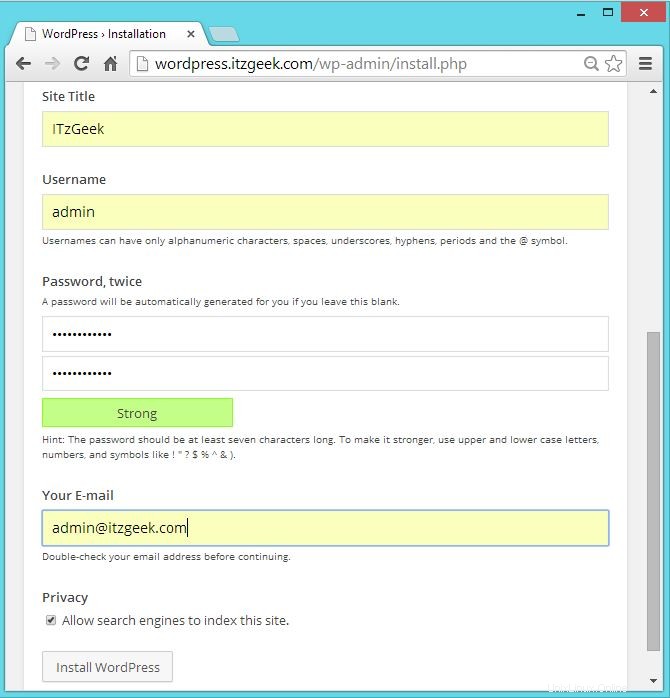
Verá la página siguiente como a continuación.
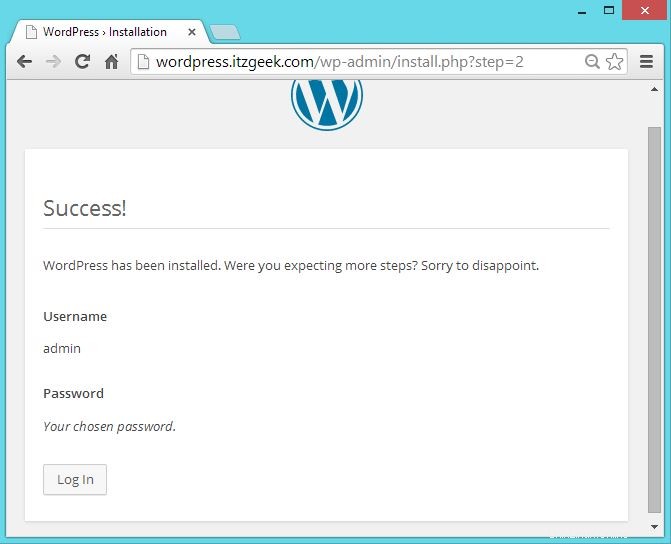
Si hace clic en continuar, se le pedirá que ingrese la contraseña para acceder a la sección de administración de WordPress.
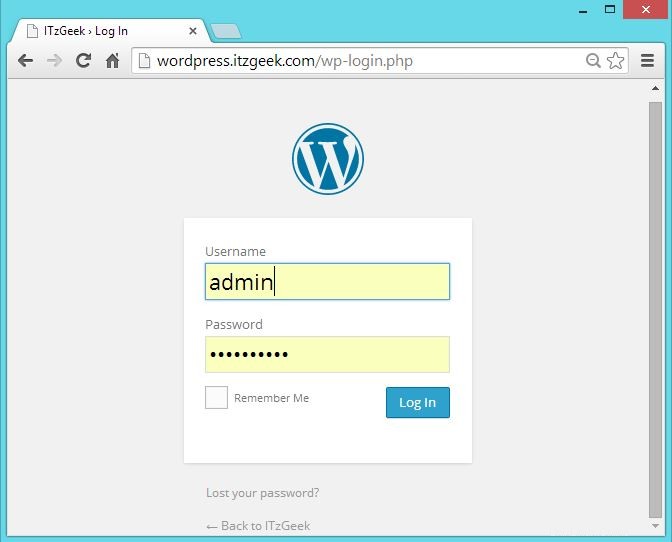
La siguiente captura de pantalla muestra la información del servidor usando el complemento Información del sistema y muestra claramente el software del servidor. como Nginx 1.6.2 .
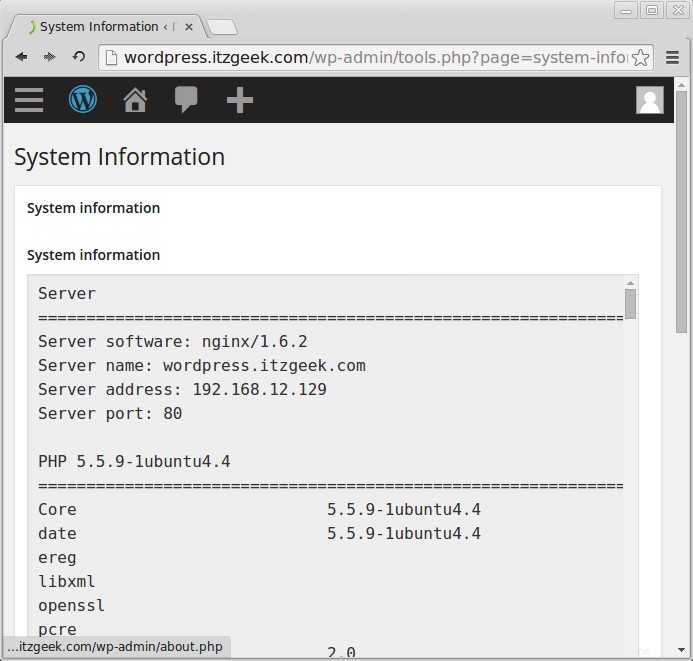
¡Eso es todo!.